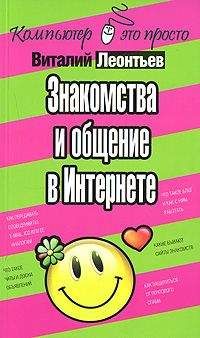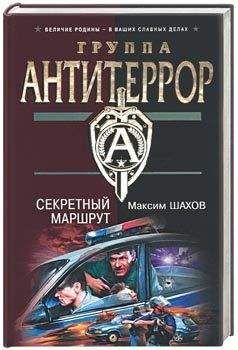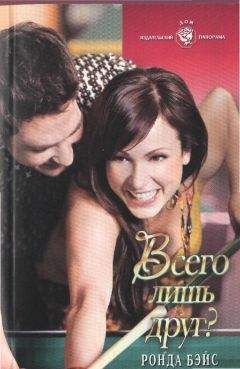Алексей Федорчук - Linux Mint и его Cinnamon. Очерки применителя
Как заполнить — описывать не буду, потому что через модуль Клавиатура в Системных настройках это сделать проще. А вот если пройти по схеме org.gnome.libgnomekbd.desktop, то можно включить ключ load-exta-items:
Это обеспечит загрузку редко используемых раскладок клавиатуры. В частности, для русской раскладки окажутся доступными дополнительные варианты — те, что пыведены курсивом:
В русскоязычном окружении этот ключ практического значения не имеет, но для всяких прочих языцей — может пригодиться. Например, для программирования на APL:
Впрочем, более никаких практических задач для решения в Редакторе dconf я не придумал.
Mint и консоль
Всё, что было сказано о конфигурировании Mint в предыдущих очерках, относилось к настройкам графических сред, даже конкретно одной представительницы их — Cinnamon. Но ведь в Linux'е есть ещё и «текстовый» режим, то есть консоль. «Текстовый» в кавычках — потому что, конечно, чисто текстовой консоли нынче не найти, наверное, ни в одном дистрибутиве, везде frame buffer — но уж такова традиция.
Любителей выполнять в «голой» консоли практическую работу нынче не так уж и много. Наверное, поэтому майнтайнеры практически всех дистрибутивов относятся к настройке консольного режима абы как, если не сказать — никак. А уж когда дело доходит до локализованных систем — это вообще туши свет. Редкий дистрибутив может похвастаться тем, что в его голой консоли в ответ на команду
$ date
выводятся настоящие русские буквы, а не квадратики или кракозябры.
Повторяю, вряд ли кто будет сочинять в консоли многотомные романы на русском языке — в основном в текстовом режиме приходится загружаться при всякого рода сбоях. Но иногда приходится. Аварийные работы тоже лучше выполнять в комфортной и приятной для глаз обстановке. Да и вообще, как говорил штабс-капитан Мышлаевский, в казарме должен быть порядок, А текстовая консоль большинства современных дистрибутивов от порядка далека.
К чести Mint надо сказать, что этот дистрибутив принадлежит как раз к тем редким, у которых консоль русифицирована «искаропки». Русские буквы здесь и правильно выводятся, и правильно вводятся. Причём вводятся в том самом варианте русской раскладки клавиатуры, который был задан при инсталляции системы, и переключатель раскладок (по комбинации Alt+Shift) оказывается таким же, как в графическом режиме. В общем, оказывается, что приложить руки к улучшательству есть где. Ибо у применителя всё должно быть прекрасно — в том числе и консоль.
Особенно раздражает отсутствие поддержки мыши — без неё работа в консоли, даже аварийно-спасательная, становится мучительной. Ибо мышь в консоли — устройство не указательно-позиционирующее, а копировально-вставляющее. Достаточно выделить мышью фрагмент экрана, как он попадает в экранный буфер, откуда может быть вставлен в любое место, в том числе и в другую виртуальную консоль, щелчком средней кнопки мыши. Функция, незаменимая при правке конфигов — а ведь аварийно-спасательные работы обычно к ней и сводятся.
Поясню (как ни странно, нынче это надо пояснять), что на современных колесовых мышах роль средней кнопки почти всегда выполняет это самое колёсико. А на ноутбучных тачпадах тот же эффект достигается одновременным нажатием обеих кнопок. Правда, что делать на входящих в моду ноутбуках с однокнопочными тачпадами — не знаю; разве что, не покупать их...
Из поставленных задач по улучшательству консоли проще всего решается первоочередная — включение службы консольной мыши, сиречь gpm. Для этого нужно, как это ни парадоксально, установить пакет gpm:
$ sudo apt install gpm
Если сделать это, находясь в чистой консоли (а перключиться в любую из них можно по комбинации клавиш Control+Alt+F#, # — от 1 до 6; возврат в графический сеанс — Alt+F8), то немедленно после завершения установки можно будет увидеть курсор мыши в виде прямоугольничка. И теперь, по крайней мере, не придётся при всяких ремонтно-восстановительных работах вводить много лишних символов — в распоряжении применителя описанный выше «мышиный» буфер.
Следующая задача на очереди — установка удобочитаемого экранного шрифта. Проще всего она решается утилитой dpkg-reconfigure. Вызванная в таком виде
$ sudo dpkg-reconfigure console-setup
она запустит псевдографическую программу, настройки экранных шрифтов для консоли. Которая сначала попросит выбрать кодировку:
Затем спросит об используемой таблице символов:
Потом последует предложение выбрать шрифт:
Далее будет проведён маленький ликбез о консольных шрифтах и условиях их использования:
Не советую им пренебрегать — после этого легче сделать осознанный выбор матрицы шрифта (типографские термины к консольным шрифтам не применимы):
После этого происходит выход из интерфейса утилиты, и всё заказанное претворяется в действительность. Процесс этот связан с регенерацией initrd, так что его результат можно будет увидеть только после рестарта — с которым, впрочем, не обязательно торопиться.
Третья задача очень важна для меня — но возможно, что большинству применителей решать её не придётся. Я использую сочетание варианта Typewriter Legacy для кириллической раскладки и CapsLock в качестве переключателя латиница/кириллица. Когда-то эта была стандартная комбинация (именно такова была первая русская раскладка для UNIX-косоли, созданная Андреем Черновым aka ache), но ныне воспринимается как экзотика. И её «спаривание» для консоли Linux требует некоторых усилий. В частности, в большинстве дистрибутивов мне приходилось прибегать к раскладке, изготовленной собственноручно.
А вот в Mint эти усилия минимальны. Я имел не один раз повод радостно сообщить, что выбранная при установке раскладка клавиатуры и один из её вариантов (среди которых имеется и Typewriter Legacy) наследуется не только Иксами, но и консолью установленной системы. Правда, с переключением раскладок по Alt+Shift, порождённым каким-то умником в недрах Microsoft'а вместе с раскладкой winkeys (также одной из самых неудобных, какую только можно придумать).
Однако задача с изменением переключателя решается очень просто: достаточно отредактировать файл /etc/default/keyboard. Он практически точно совпадает с клавиатурной секцией старого /etc/X11/xorg.conf или современного /etc/X11/xorg.conf.d/10-keymap.conf, и по умолчанию выглядит так:
XKBMODEL="pc105"
XKBLAYOUT="us,ru"
XKBVARIANT=",typewriter-legacy"
XKBOPTIONS="grp:alt_shift_toggle,grp_led:scroll"
Так что в нём достаточно заменить значение переключателя alt_shift_toggle на желаемое, например, для меня — на caps_toggle. После чего можно с чистым сердцем перегружаться и, авторизовавшись в любой текстовой консоли, любоваться красивыми шрифтами семейства Terminus, созданными Димитром Жековым, набирать русские буквы в привычной раскладке и, при необходимости, копировать набранное из консоли в консоль через «мышиный» буфер.
GRUB2: восстановление загрузчика
В заключение всей «конфигурационной солянки» — пара слов о загрузчике GRUB2. Материалов в Сети на эту тему немерянно (одним из самых полезных мне представляется вот этот), и пересказывать их я не намерен. А остановлюсь только на восстановлении загрузчика в случае его порчи по каким-либо причинам.
Есть несколько методов восстановления GRUB2, я опишу тот, который представляется мне самым простым.
Для начала надо иметь Live-носитель Mint в любом виде — DVD-, флешки, SD-карты, каковой помещается куда следует. При рестарте машины, обычно в момент появления логотипа производителя, нужно успеть нажать клавишу быстрого выбора загрузочного устройства — для современных ASUS'овских «матерей» это F8, для ASRock'овских — F11, для прочих — см. документацию. И в появившемся меню выбрать нужный пункт, он обычно называется явным образом. Происходит загрузка Live-среды, каковая в нашем случае представлена Mint с Cinnamon-окружением.
Далее следует опознать имя файла устройства, несущего корневой раздел системы, загрузчик которой подлежит восстановлению — подчёркиваю, требуется имя устройства, а не раздела. Это можно сделать просмотром вывода либо команды
$ sudo fdisk -l
либо команды
$ ls /dev/sd*
Предположим для определённости, что это устройство /dev/sda. Теперь корневой раздел монтируется в файловую систему Live-среды. Прще всего сделать это через Nemo — в его боковой панели, в секции Носители, отражаются все присутствующие в машине дисковые устройства. И достаточно выбрать пункт Присоединить контекстного меню или просто «левокликнуть» на соответствующем имени. Теперь главное — определить точку монтирования. В Mint (как и во всех Ubuntu'идах) временно смотированные устройства попадают в каталог /media/username, устройства с меткой — в подкаталог с её именем, без оной — в подкаталог с универсальным идентификатором устройства (UID), это полуметровая зубодробительная последовательность букв и цифр.